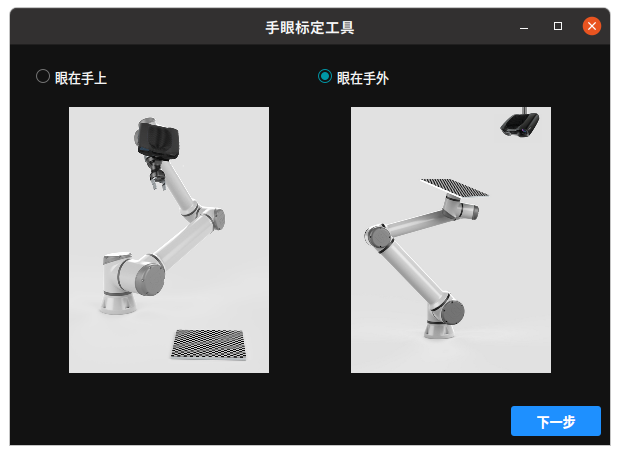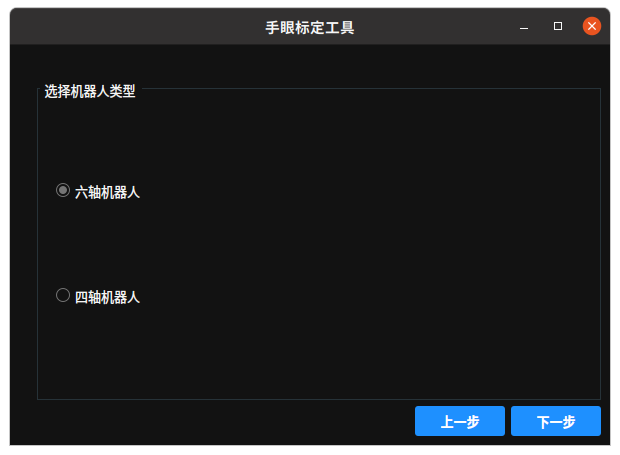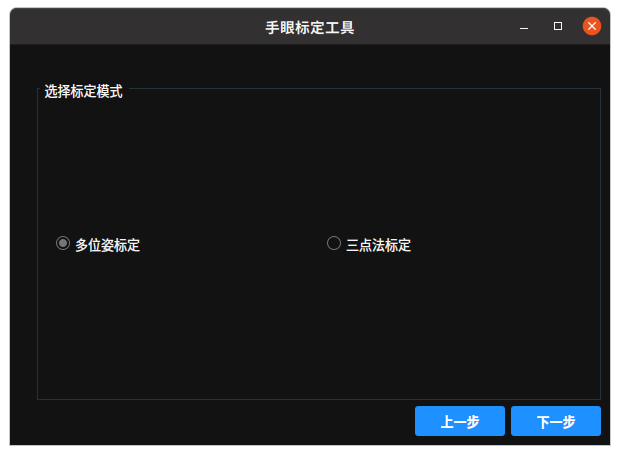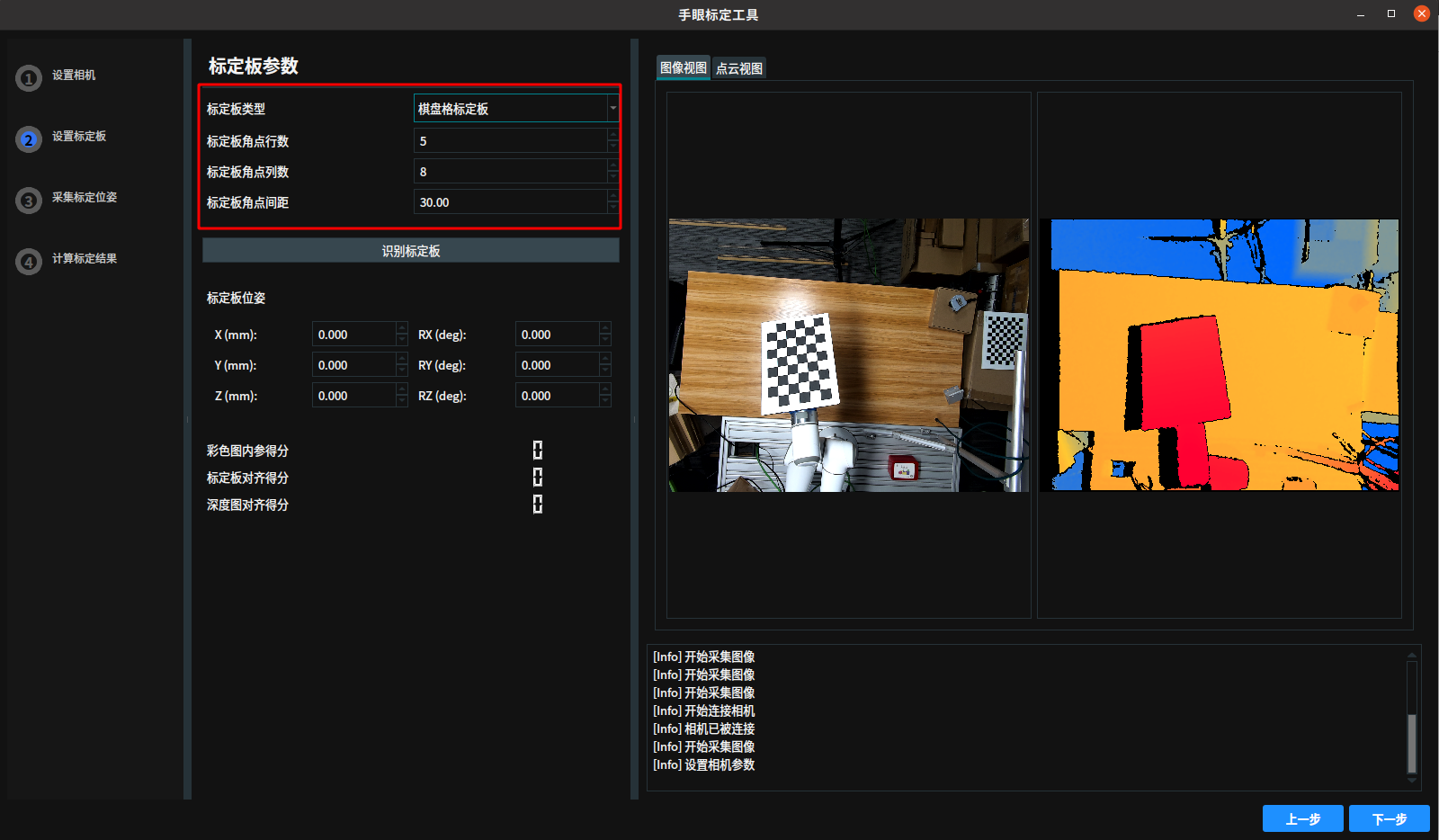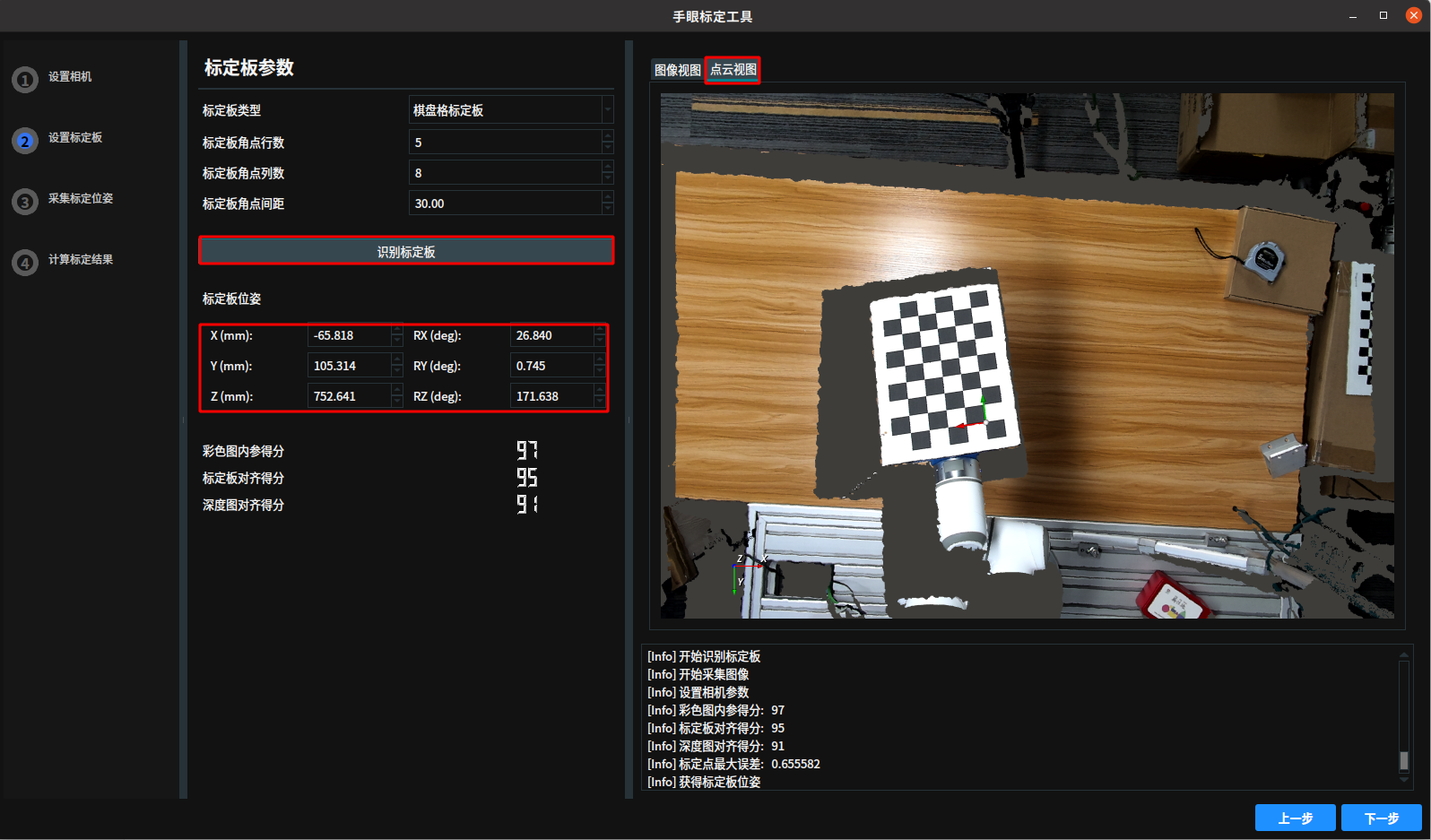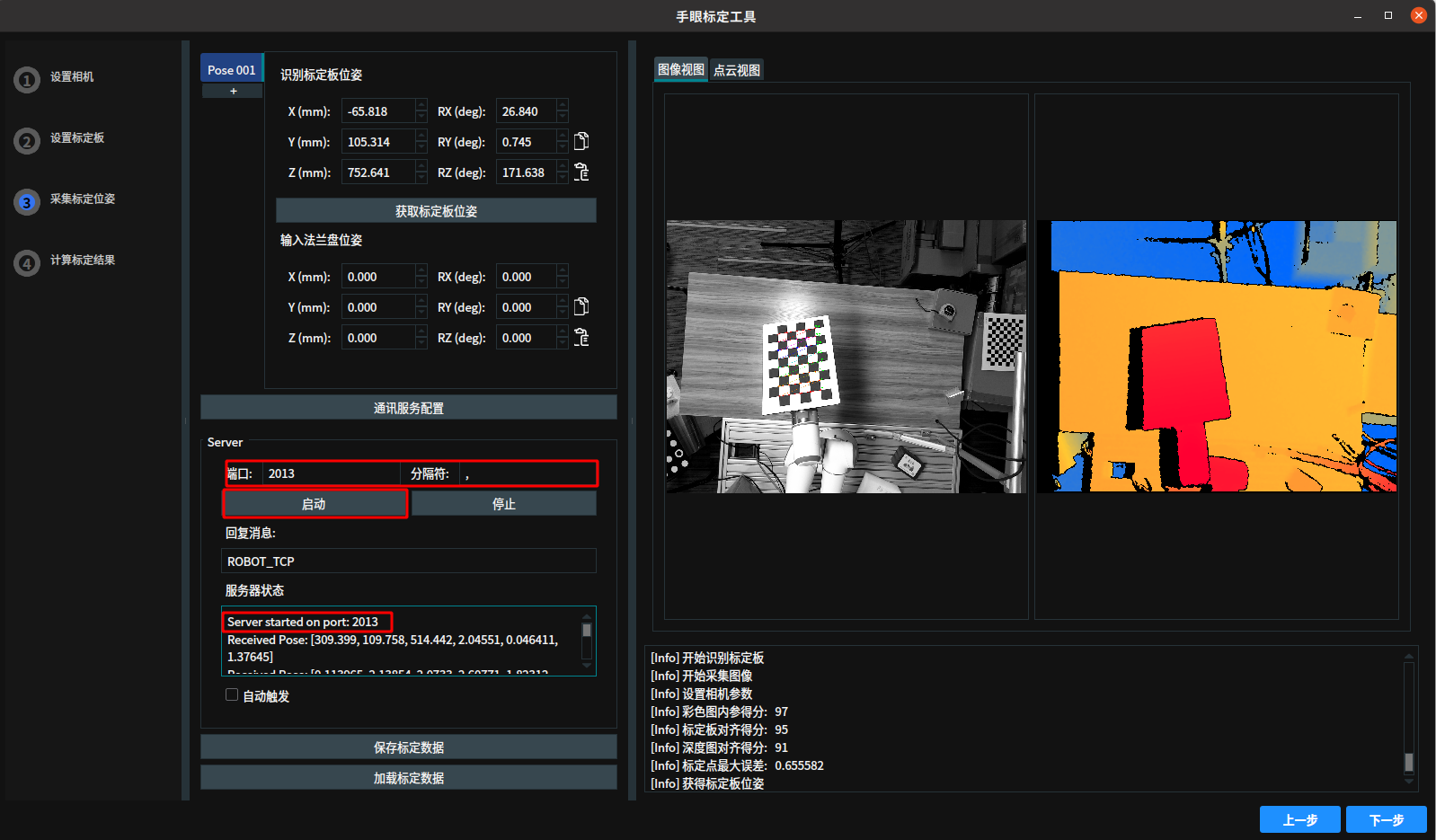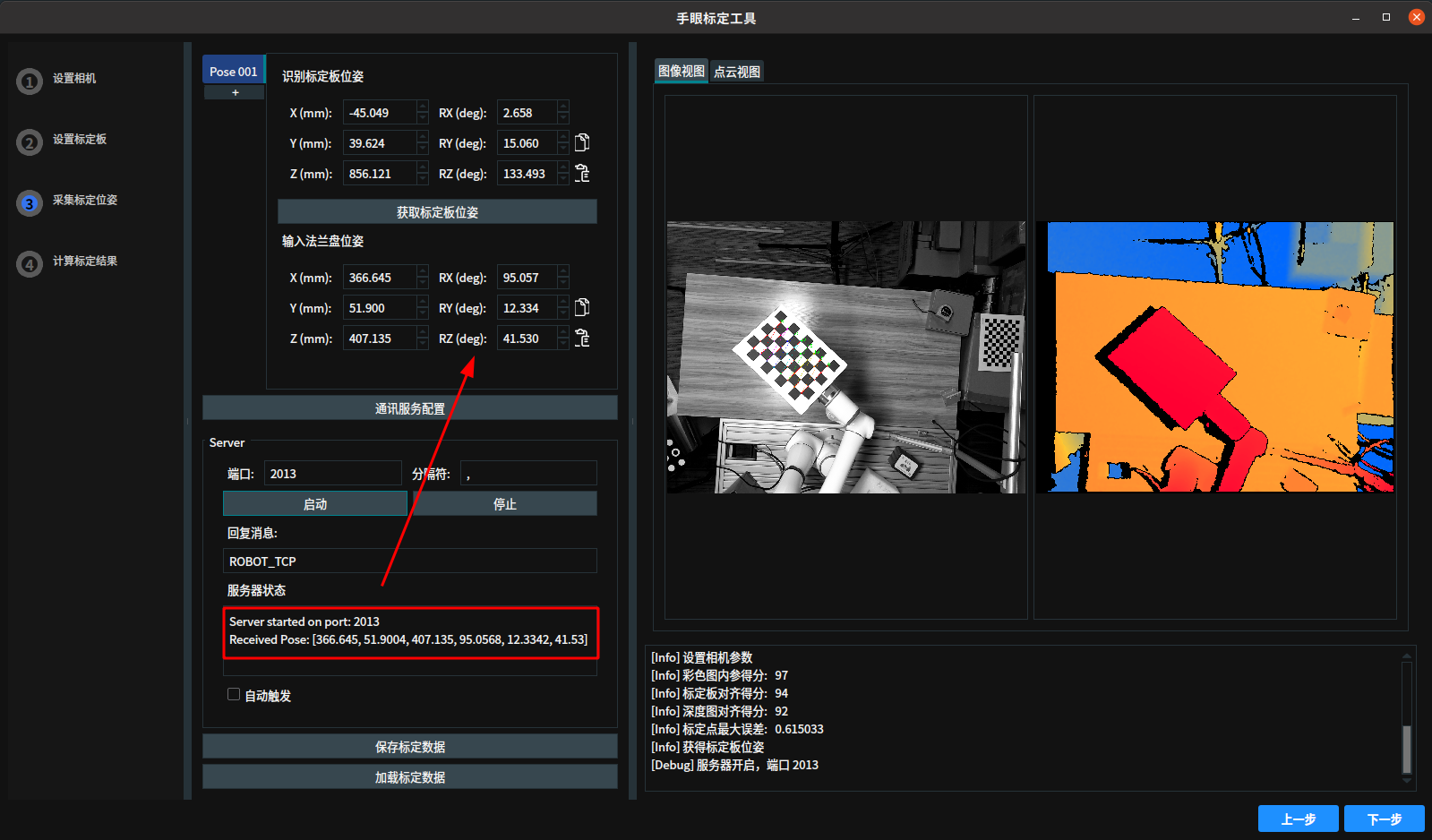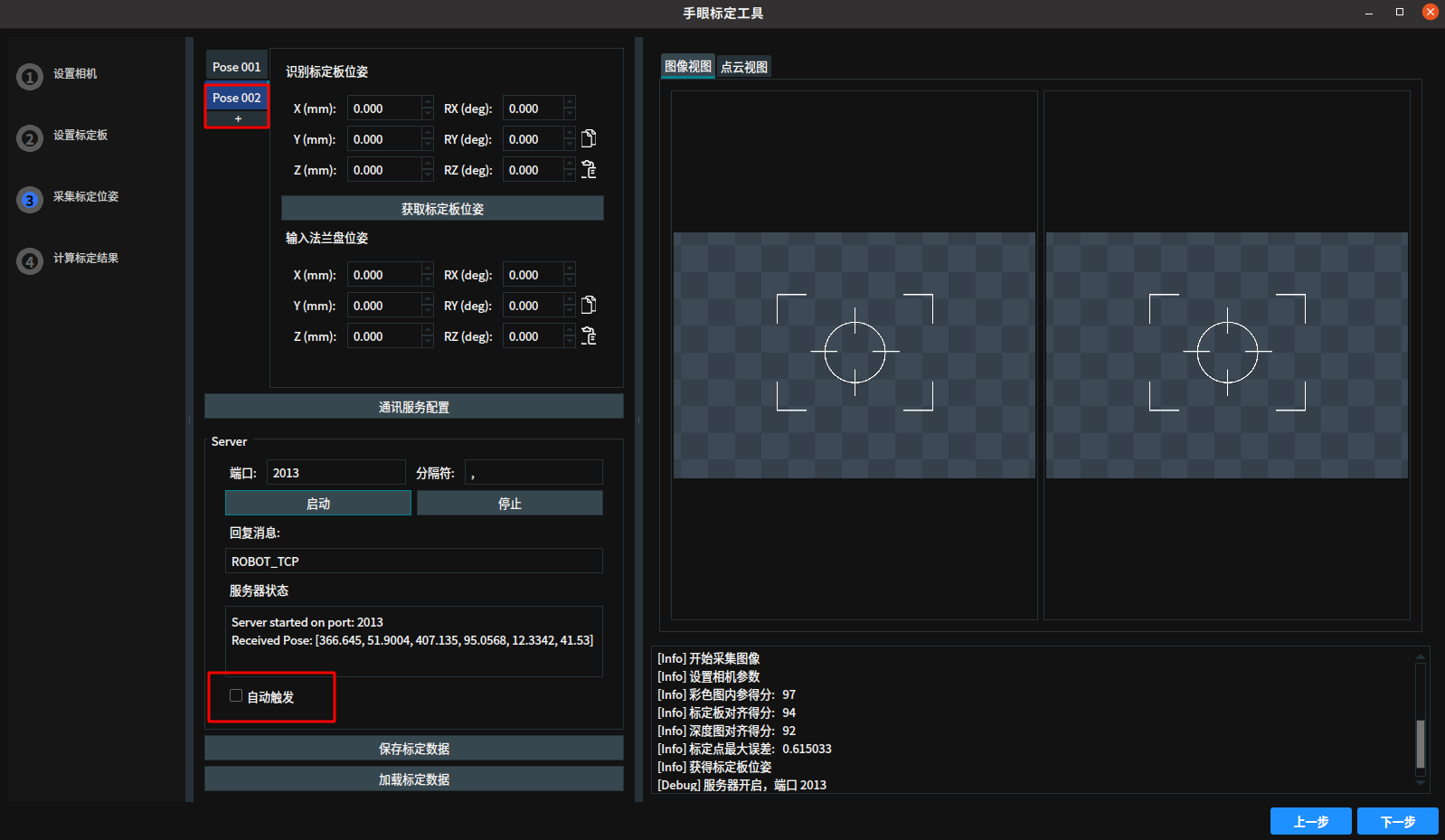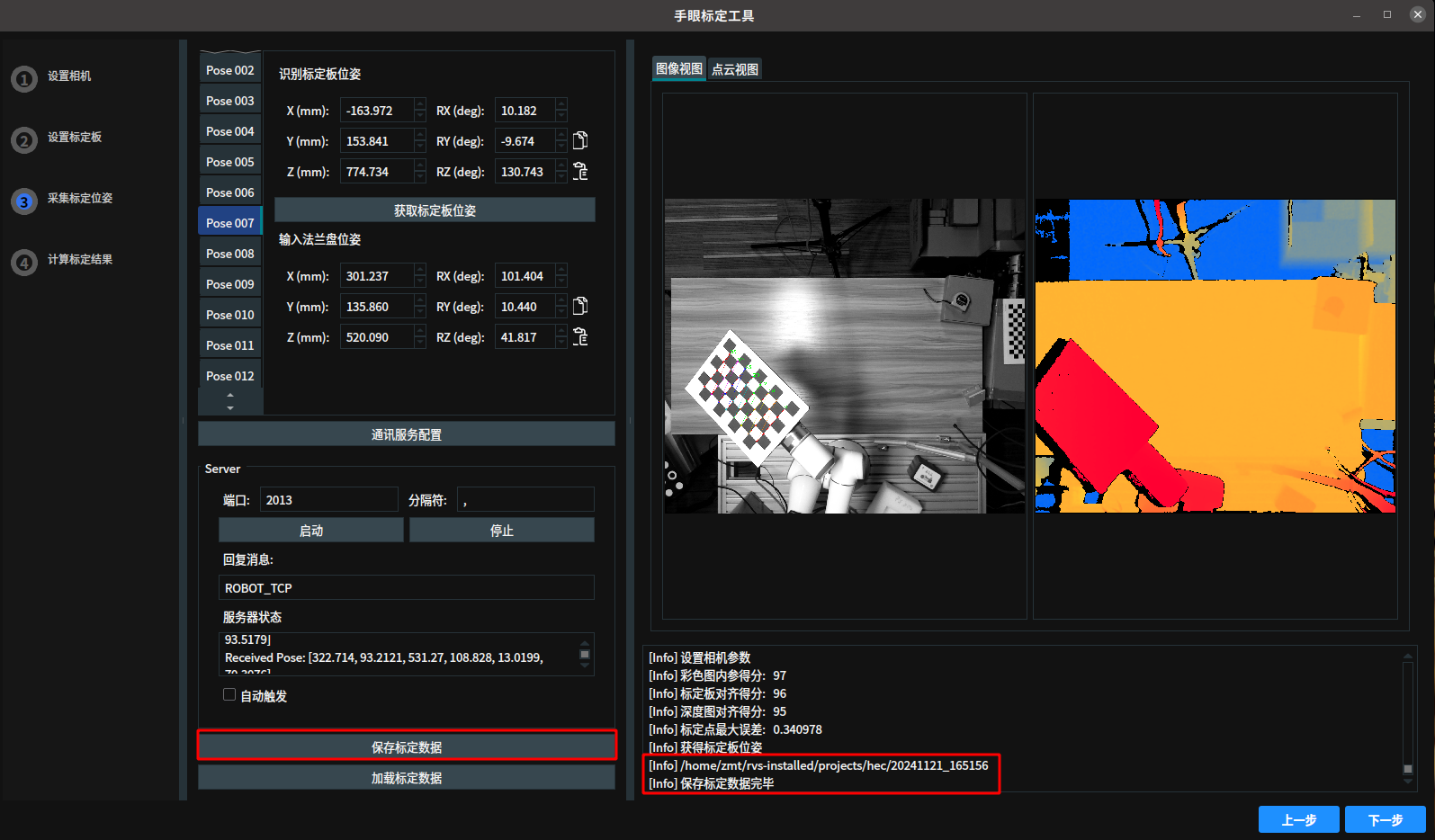手眼标定工具
点击菜单栏中手眼标定工具即可打开手眼标定工具窗口。

手眼标定介绍
手眼标定是指在相机安装完成后,计算相机与机器人坐标系之间的变换矩阵的过程,用于将相机坐标系下的点云数据转换到机器人坐标系中。根据相机的安装方式,手眼标定分为两种情形:
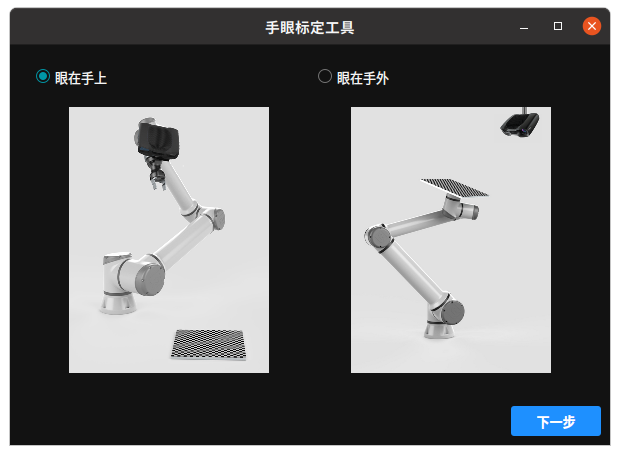
眼在手上(EyeInHand):相机安装在机械臂末端,标定板固定不动,通过机械臂变换姿态拍摄标定板,标定相机与机械臂末端坐标系的变换矩阵。
眼在手外(EyeToHand):相机固定安装(如吊顶),标定板固定于在机械臂上,通过机械臂变换姿态,相机拍摄不同姿态的标定板,标定相机与机器人基座坐标系的变换矩阵。
机器人类型介绍
选择机器人类型时,包含以下两种类型:
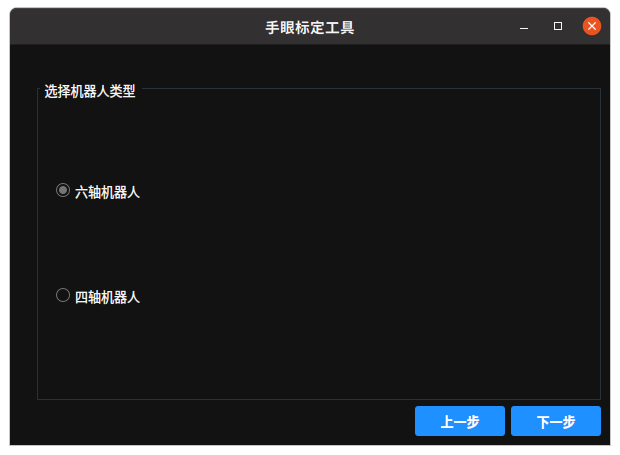
六轴机器人:具备六个自由度,能够在三维空间中执行复杂的路径规划和姿态调整,适用于焊接、装配等需要高精度和灵活性的任务。
四轴机器人:拥有四个自由度,以其快速的操作速度和简单的结构,适合搬运、码垛和包装等简单的平面任务。
标定模式介绍
选择标定模式时,包含以下两种方法:
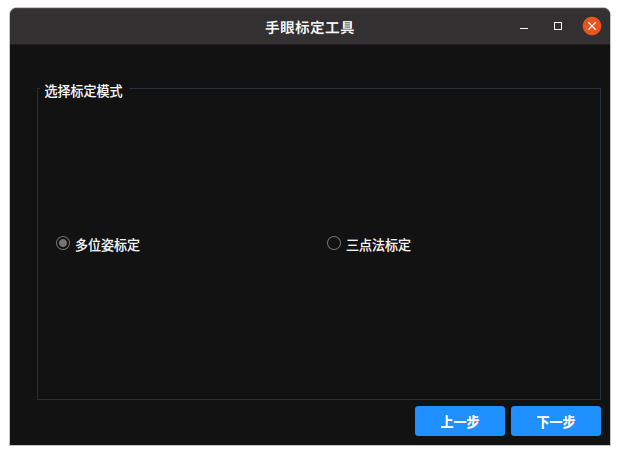
多位姿标定:通过在多种不同姿态下采集数据,提高标定的精度,适用于高精度需求场景。
三点法标定:利用三个已知位置的点进行快速标定,方法简单且高效,适用于精度要求较低的快速部署场景。
设置相机
设置相机界面用于连接相机、调整相机参数和配置标定参数等操作。
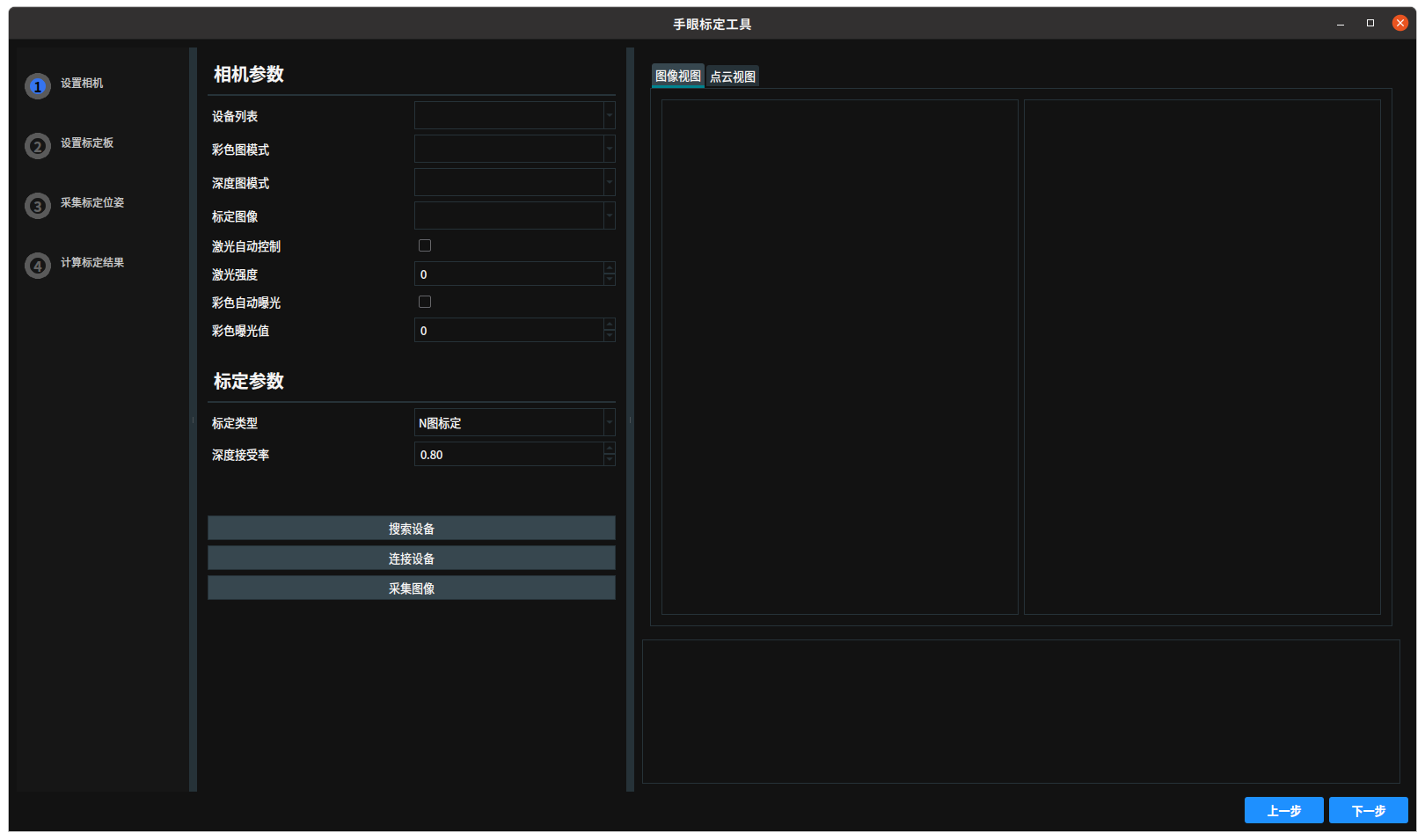
相机参数
设备列表:显示当前可用的相机设备。通过点击搜索设备按钮,可以刷新并查看所有连接的相机。彩色图模式:选择用于捕获彩色图像的模式。深度图模式:选择用于捕获深度图像的模式。标定图像:Color:使用彩色图像标定。
LeftIR:使用左红外图像标定。
激光自动控制:控制激光的工作模式。是:激光强度根据环境自动调整。否:手动设置激光强度。
激光强度:设置激光强度。取值范围:[0,100]。彩色自动曝光:彩色自动曝光模式。是:相机自动调整曝光以适应光照条件。否:手动设置曝光值。
彩色曝光值:当彩色自动曝光关闭时,手动设置彩色相机的曝光值。用于调整图像亮度。
标定参数
标定类型:N图标定:使用深度图和彩色图进行标定,提高标定的精度和稳定性。适用于需要高精度的场景。彩色图标定:使用彩色图像进行标定。
深度接受率:指在深度图像中有效深度数据的比例。
按钮
搜索设备:搜索并显示可用的相机设备。连接设备:连接到选定的相机设备。采集图像:从相机采集图像数据。上一步:跳转至选择标定模式界面。下一步:跳转至设置标定板界面。
设置标定板
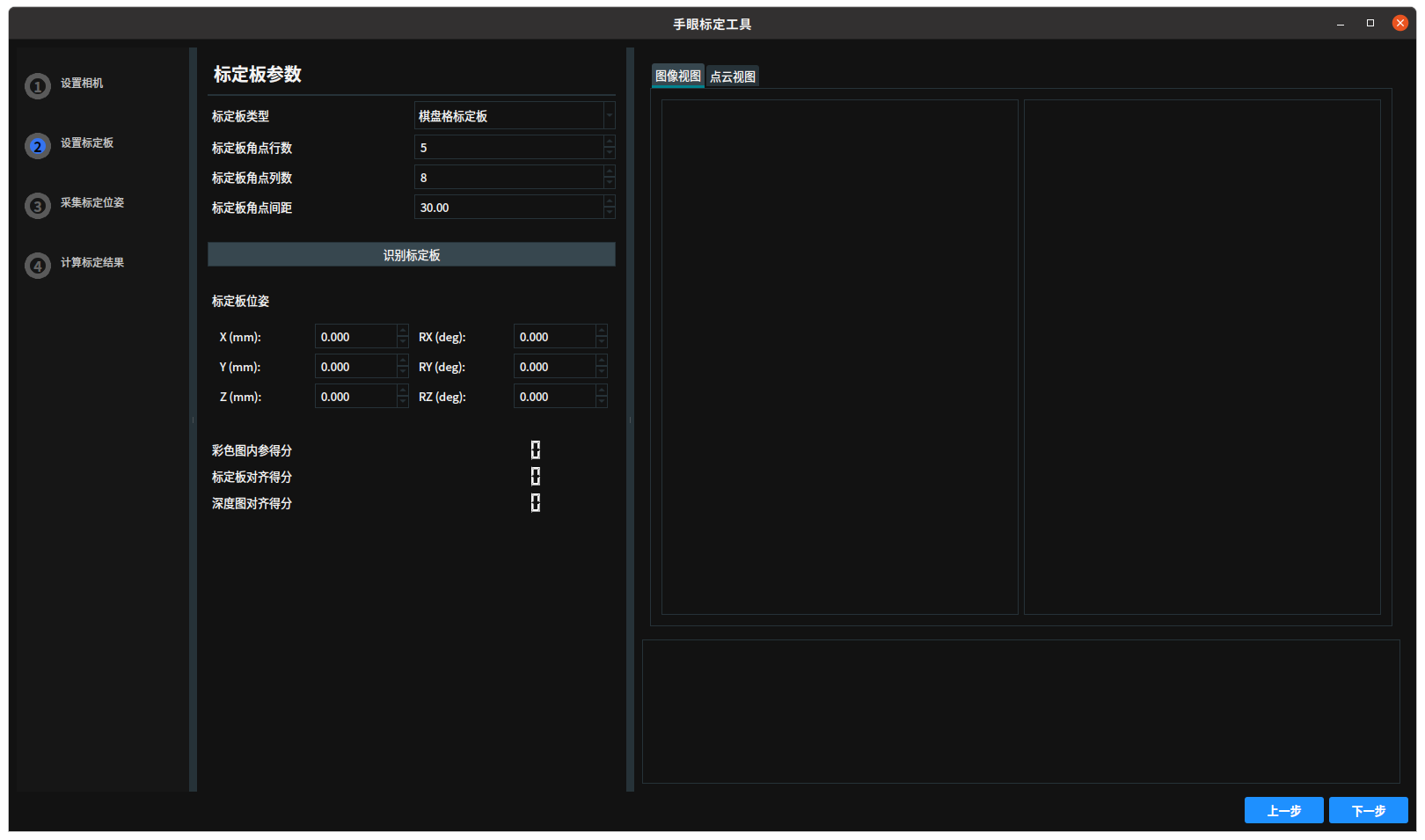
标定板参数
标定板类型:当选择棋盘格标定板时,需要设置以下参数:
标定板角点行数:棋盘格在垂直方向上的角点数量。标定板角点列数:棋盘格在水平方向上的角点数量。标定板角点间距:相邻角点之间的物理距离,单位:mm。
准备棋盘格标定板时,需要确认以下内容:
棋盘格的行列数应为一奇一偶
确认棋盘格的尺寸
确保棋盘格的面积符合相机的视野范围
以下是 RVS 手眼标定支持的标定板的示例图片。
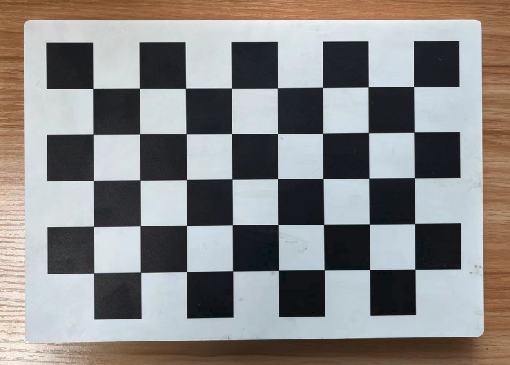
图漾圆环标定板当选择图漾圆环标定板时,要设置以下参数:
标定板大小:可以根据以下尺寸进行选择:RCCB-28:相邻圆中心点的距离为28毫米。
RCCB-54:相邻圆中心点的距离为54毫米。
RCCB-88:相邻圆中心点的距离为88毫米。
RCCB-140:相邻圆中心点的距离为140毫米。
图漾圆环标定板示例图片:

识别标定板按钮:点击后自动识别标定板上的特征点(如棋盘格角点或圆环中心)。标定板位姿:标定板在相机视野中的位置和方向。彩色图内参得分:评估彩色相机内参标定的精度。标定板对齐得分:评估标定板在图像中的识别和对齐精度。深度图对齐得分:评估深度图与标定板的对齐精度。上一步:点击后跳转至设置相机界面。下一步:点击后跳转至采集标定位姿界面。
采集标定位姿
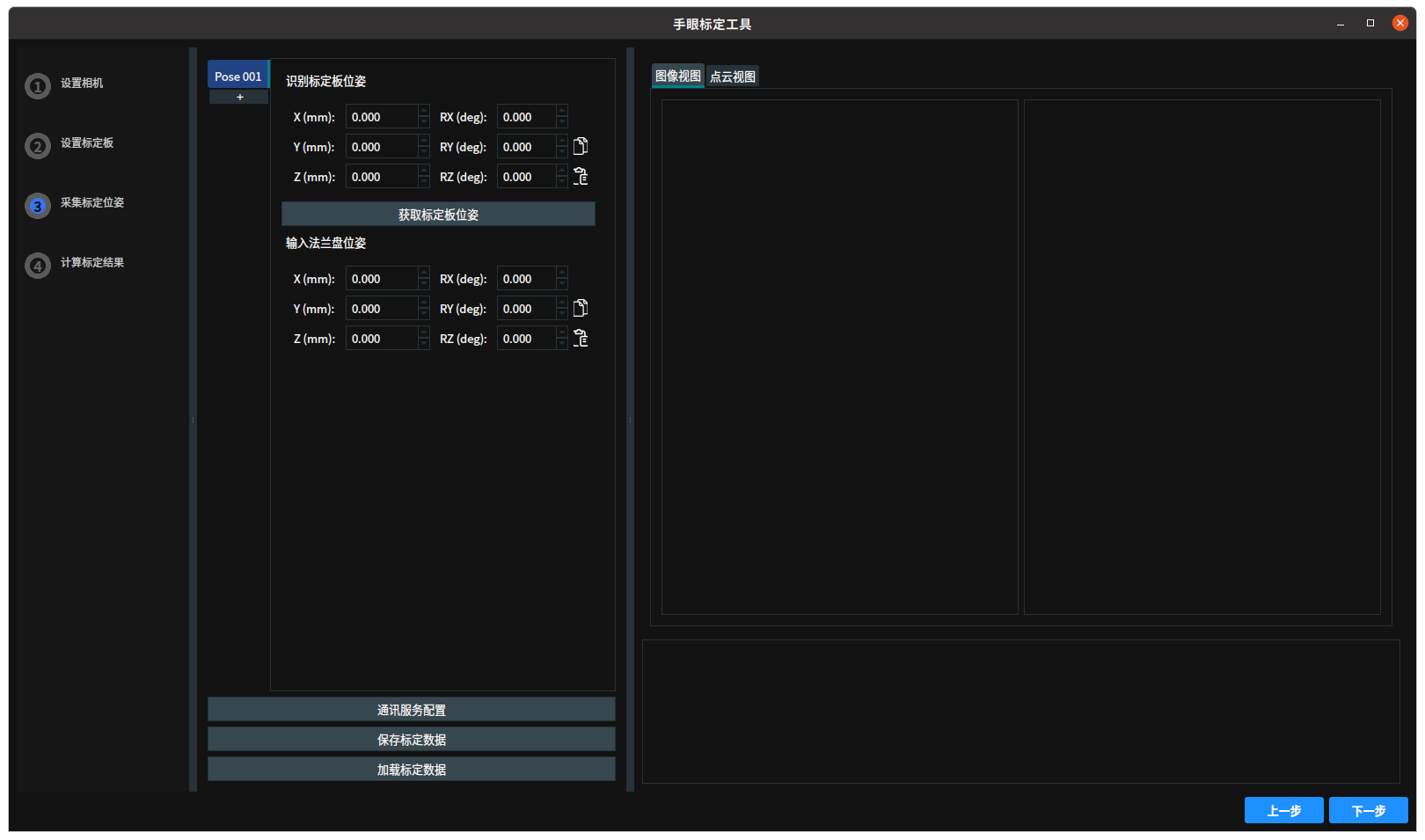
Pose 001:标定过程中的一组位姿。识别标定板位姿:标定板在相机视野中的位置和方向。获取标定板位姿按钮:点击后获取标定板位姿。输入法兰盘位姿:与机器人发送的法兰盘位姿。若不使用通讯,可手动输入法兰盘位姿。通讯服务配置:端口:服务器监听的端口号。分隔符:用于将收到的数据按此分隔符分割为数组并赋值为Pose或JointArray数据。该数据分隔符为字符串类型,因此可以使用” “(空格),”abc”(任意字符串),”!@#$%”(任意常见字符)。启动:启动通讯服务,使服务器开始监听和处理请求。停止:停止通讯服务。回复消息:服务器在接收到请求后发送的响应消息。服务器状态:显示当前服务器的运行状态(如启动或停止)和接收与回复的消息。自动触发:当勾选后,自动添加一组位姿。
保存标定数据:将当前的标定结果保存到文件或数据库中,以便后续使用。加载标定数据:从文件中加载之前保存的标定结果。上一步:点击后跳转至设置标定板界面。下一步:点击后跳转至标定结果界面。
计算标定结果
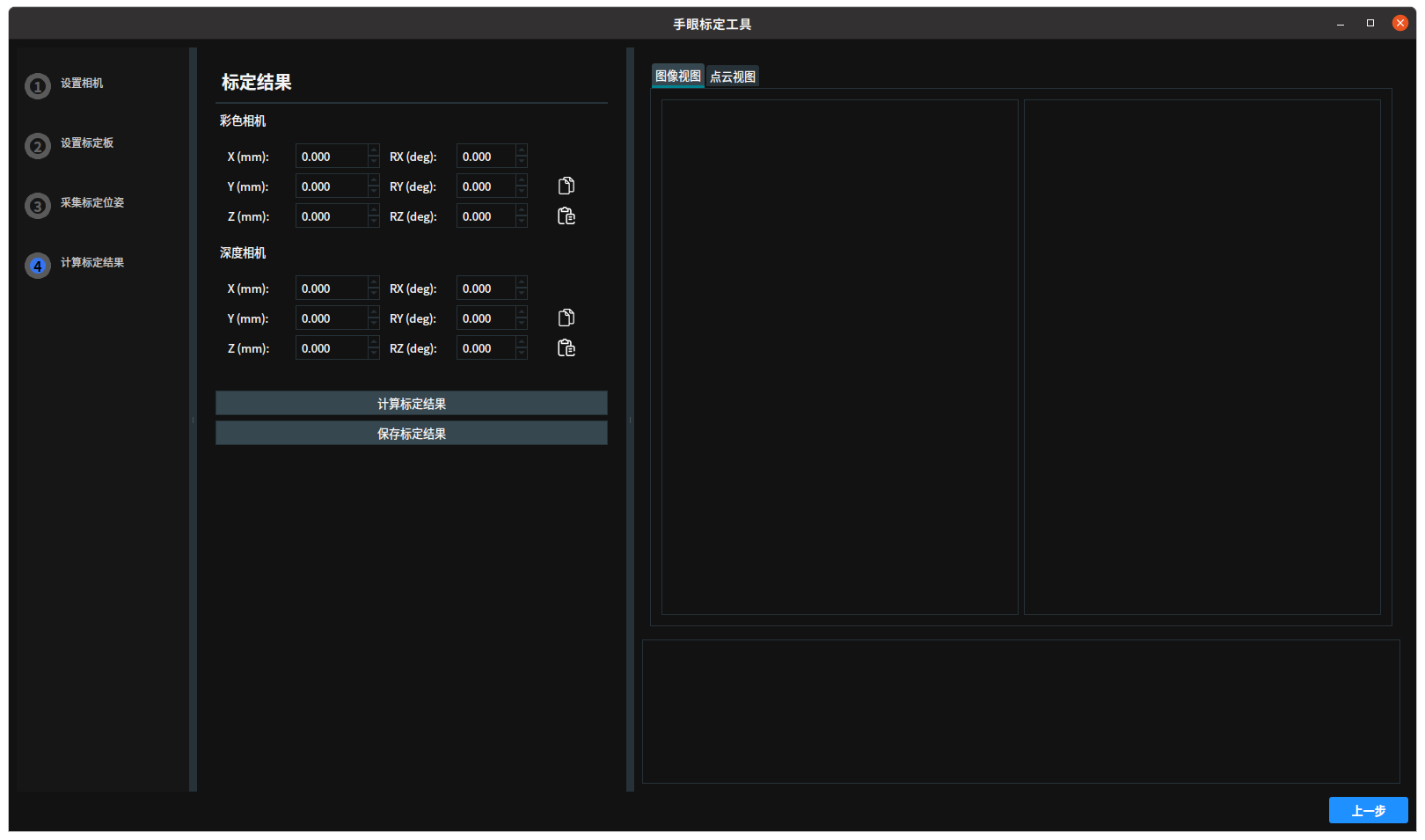
标定结果
彩色相机:输出彩色相机标定参数。深度相机:输出深度相机标定参数。计算标定结果:单击后计算标定结果。保存标定结果:单击后将标定结果保存至指定目录中。标定全角点均方差(毫米):相机测量的所有角点位置与其真实位置之间误差的均方根值,通常需要在合理的范围内,具体值依赖于应用场景和设备的精度要求。上一步:点击后跳转至计算标定位置界面。
手眼标定演示
棋盘格手眼标定
使用棋盘格标定板进行眼在手外安装的六轴机器人多位姿手眼标定。
标定配置
设置相机
进入
设置相机界面。点击搜索设备按钮,找到需要进行手眼标定的相机。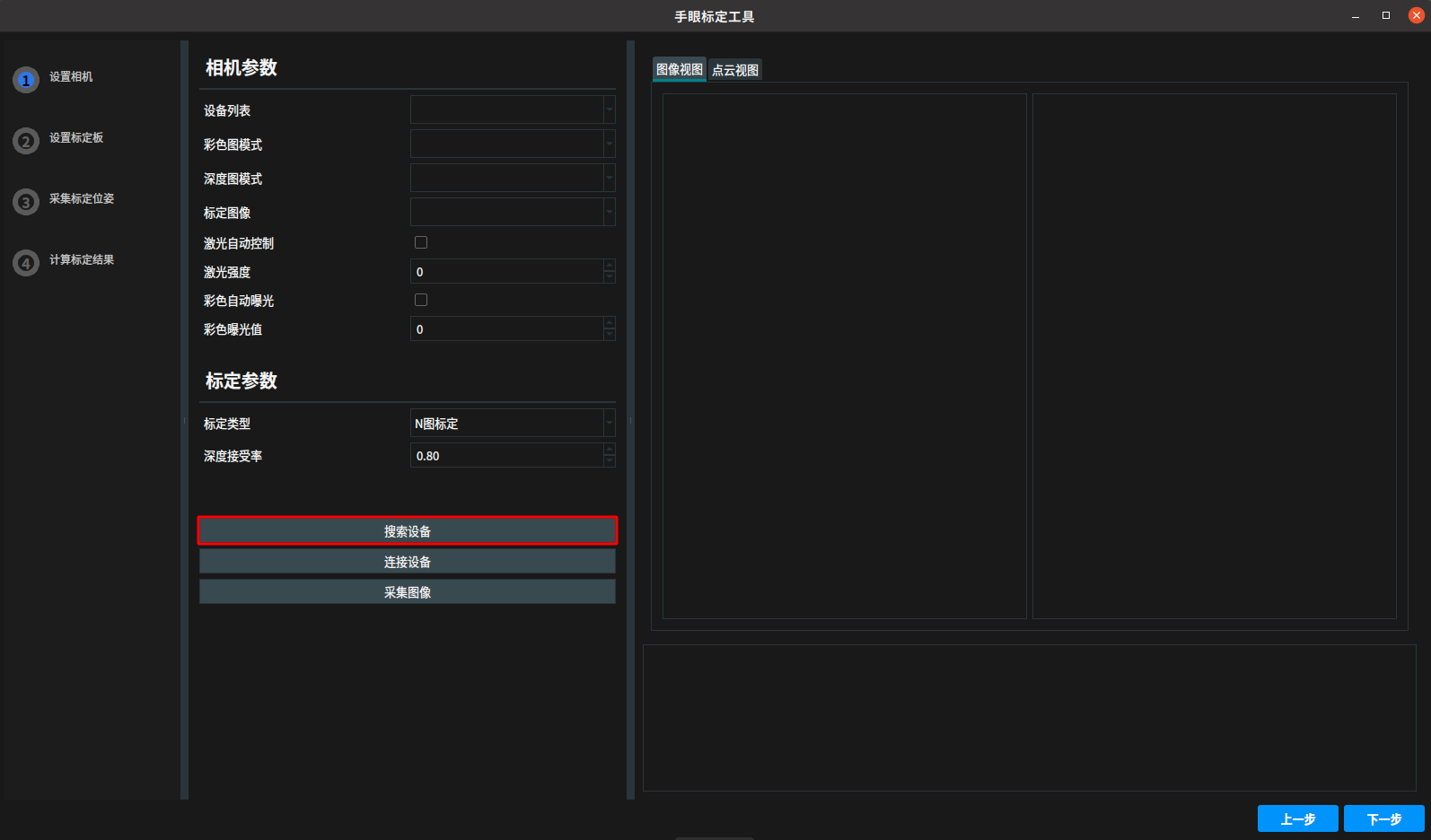
在日志栏显示搜索相机成功,同时设备列表显示搜索到的设备。
若连接失败,请参考 RVS 连接不上相机怎么办?
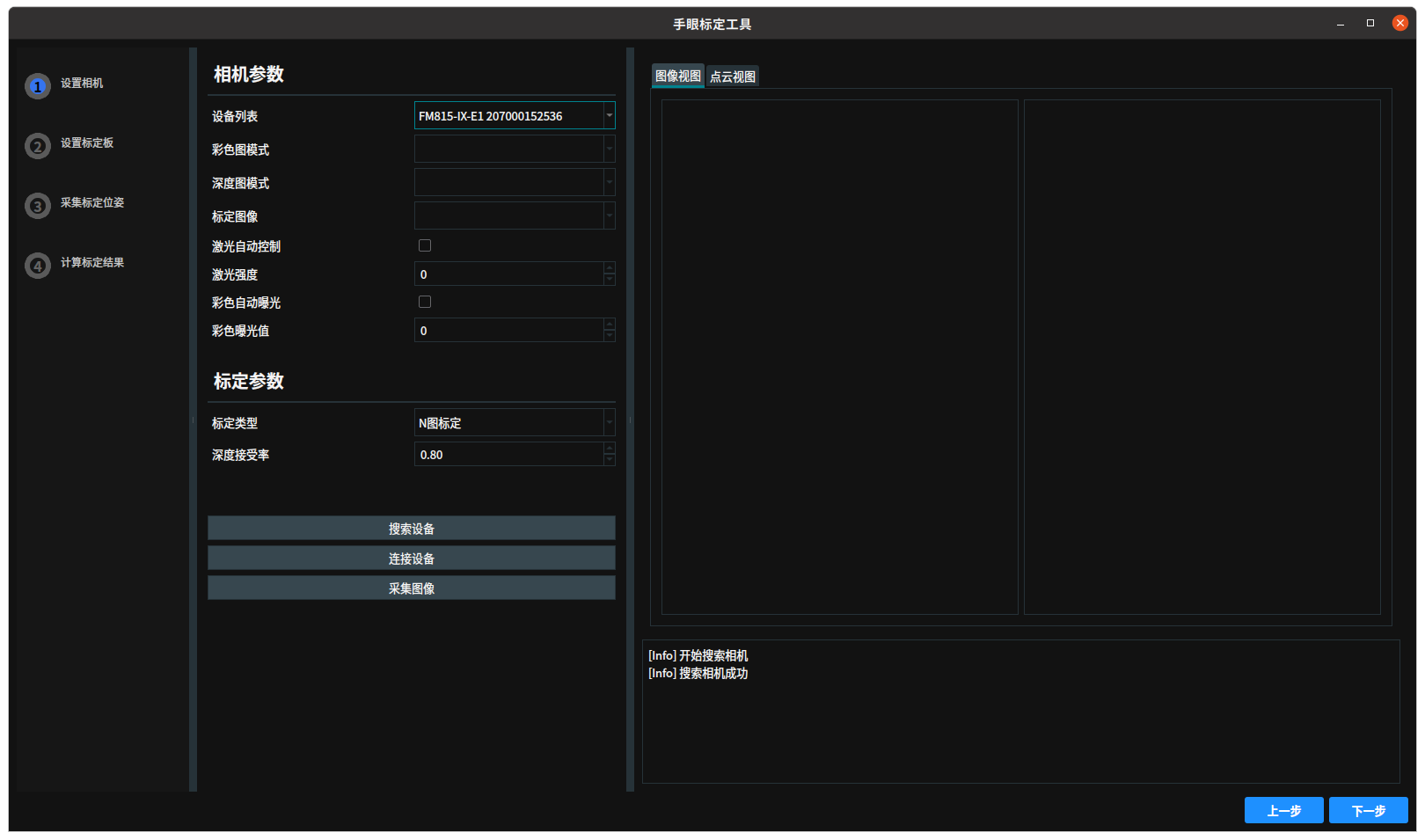
点击
连接设备按钮,连接相机成功后在相机参数栏显示相机的参数。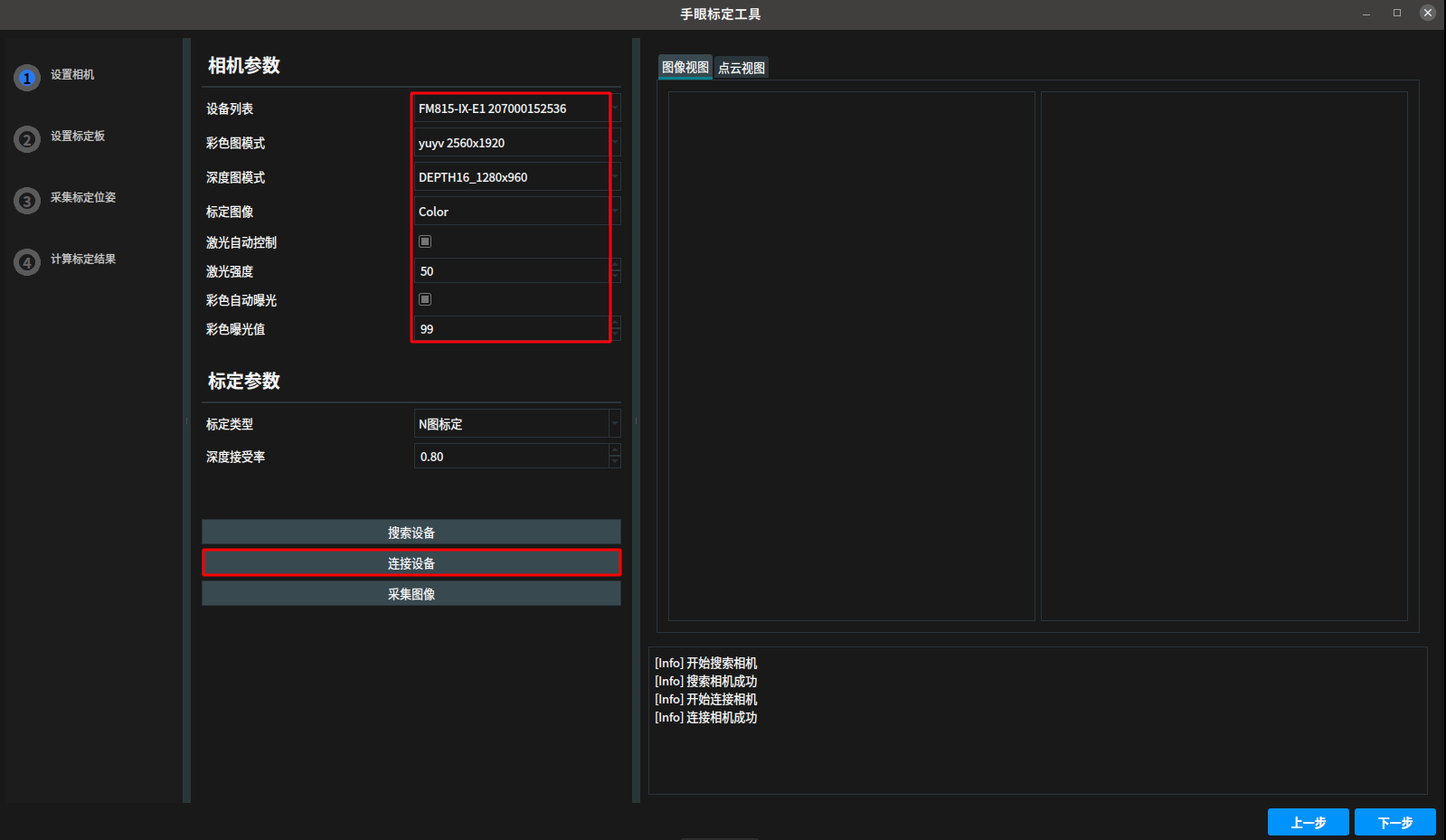
点击
采集图像以在视图中显示获取的彩色图像和深度图像。如果成像质量不理想,可以在相机参数栏中调整激光强度和彩色曝光值以优化效果。同时,设置标定参数栏中的参数以便进行后续的标定操作。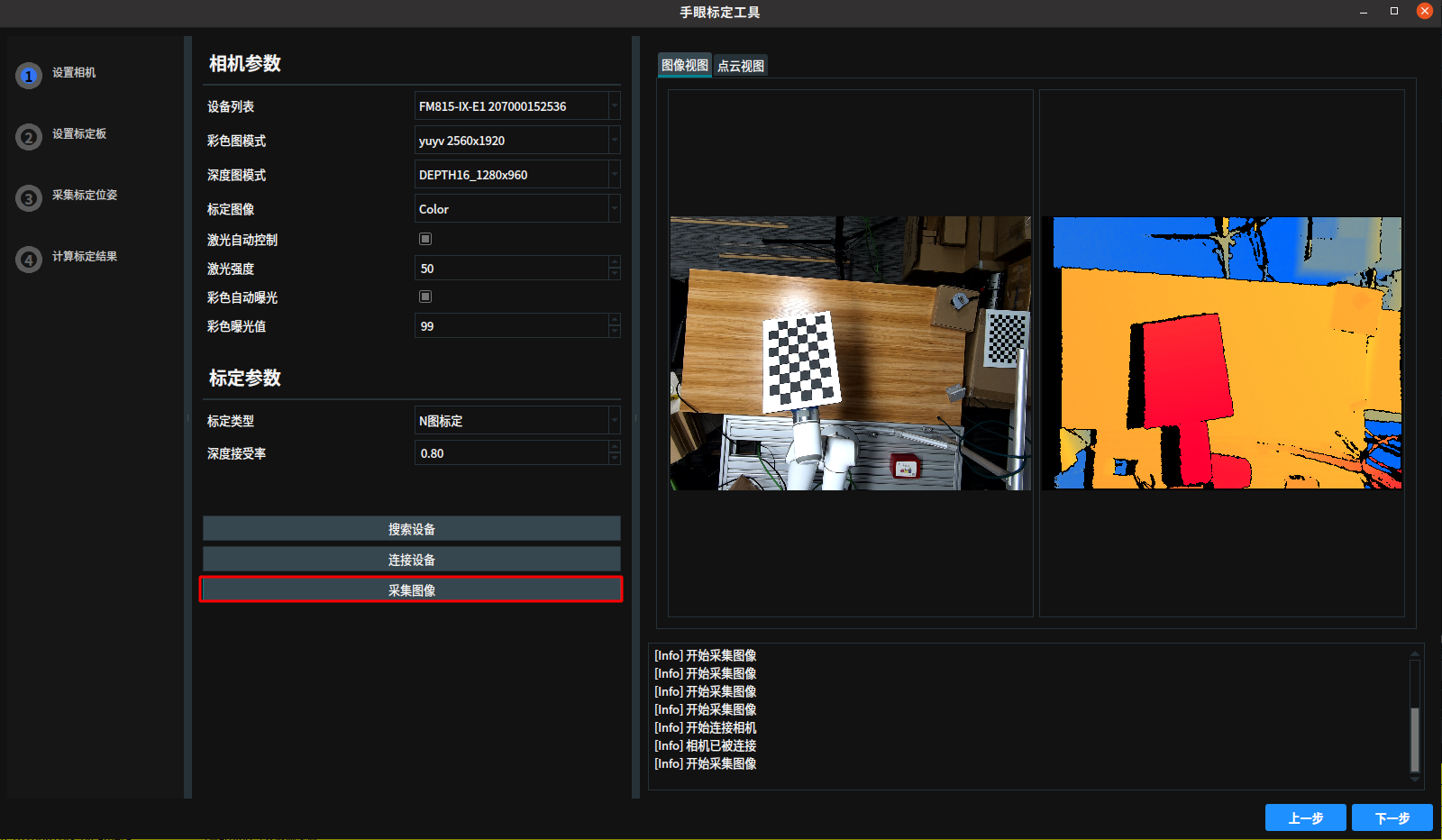
设置标定板
获取标定板位姿
点击下一步进入采集标定位姿界面。点击获取标定板位姿按钮。
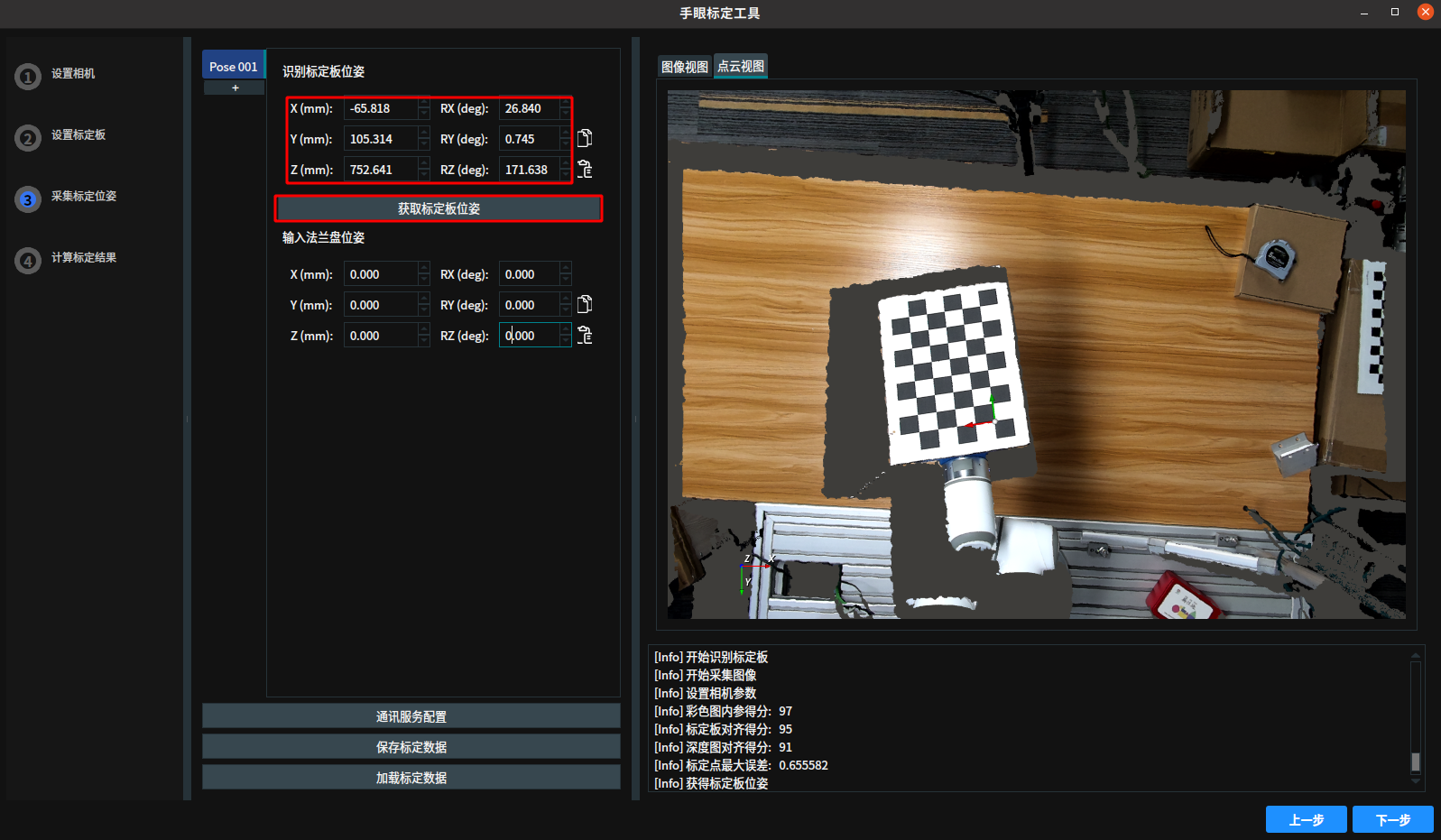
获取法兰盘位姿
计算标定结果
点击下一步进入计算标定结果界面,点击计算标定结果进行标定计算。计算完成后,将显示标定全角点均方差。标定结果可以通过点击复制按钮进行后续使用。
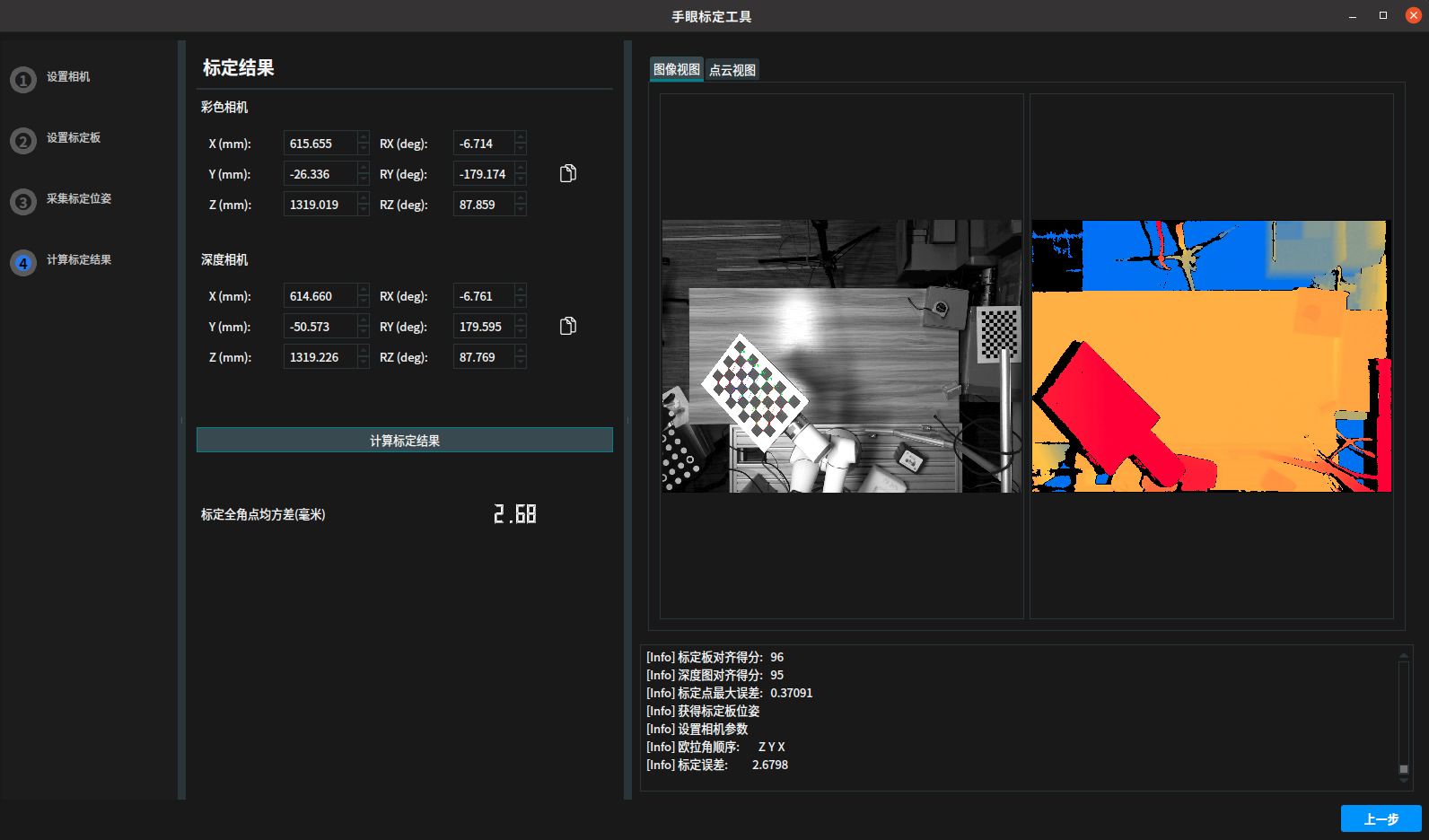
图漾圆环标定板手眼标定
在进行手眼标定时,使用图漾圆环标定板与棋盘格的流程基本一致。以下是图漾圆环标定板标定流程的简要说明,具体标定流程请参考棋盘格手眼标定:
相机参数:设置相应的相机参数与标定参数,以确保 RVS 能够正确识别标定板。
标定板参数:根据需求选择合适的标定板尺寸(如RCCB-28、RCCB-54等)。
采集标定位姿:在相机视野范围内移动标定板,确保覆盖不同位置和角度。获取标定板和机器人法兰盘的位姿,采集18至25组数据。
数据验证:检查标定数据的有效性,确保彩色图内参得分、标定对齐得分和深度图对齐得分均在90以上。
计算标定结果:使用采集的数据进行手眼标定计算。
确保在整个过程中保持标定板的稳定性,以提高标定结果的可靠性。
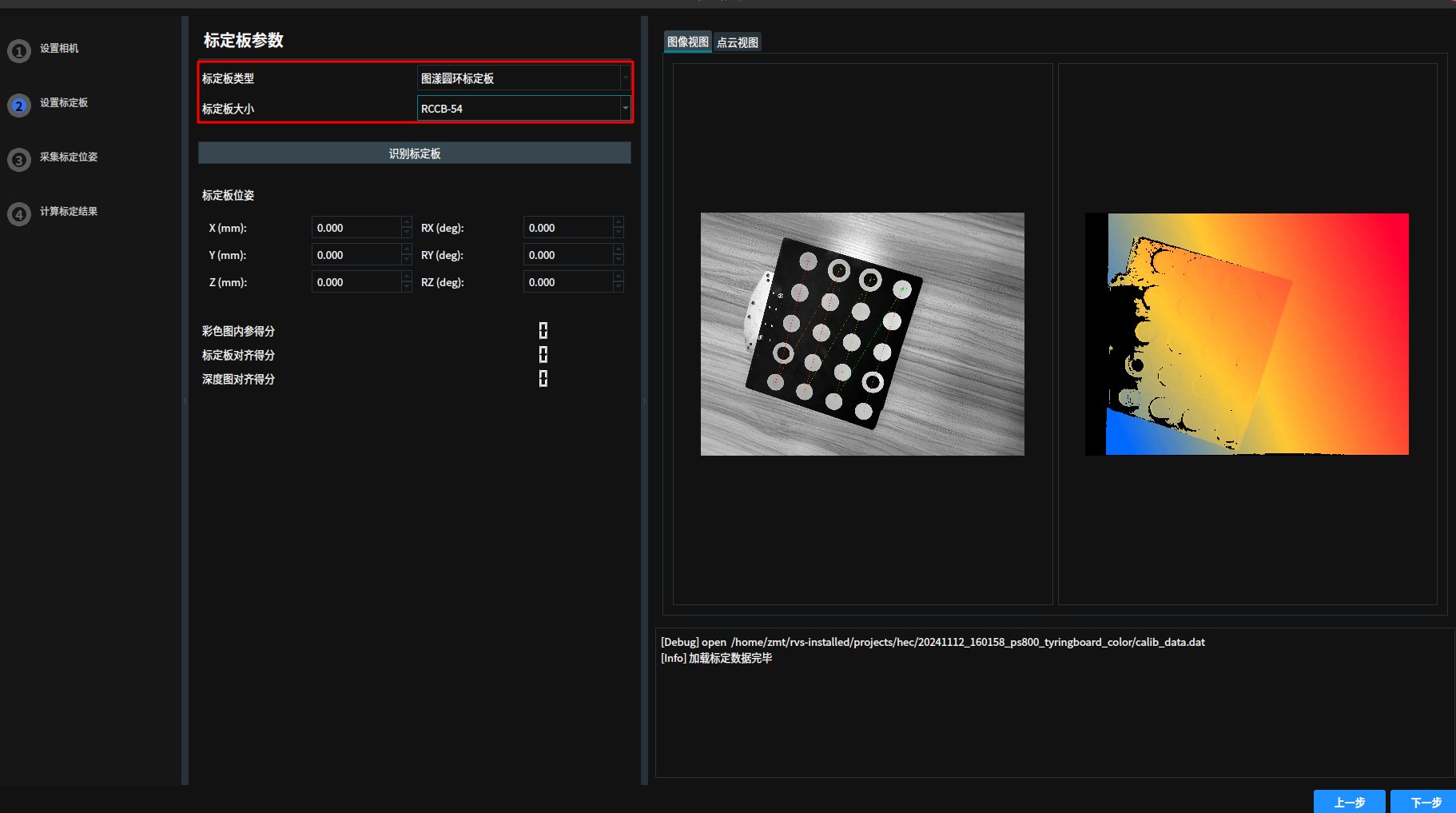
手眼标定误差分析
不同机器人配合不同的相机类型会有不同的精度表现,如果标定结果不太理想,可参考下述几个部分进行检查。
硬件问题
标定板参数填写不准确。
相机分辨率与标定参数的分辨率不一致。
标定板有污损。
标定板拍摄角点不清晰,不可以过曝或过暗。
标定板尺寸建议:最好占据相机视野的 1/3 到 2/3 。
数据问题
保存数据错乱,即拍照位和保存的 TCP 不对应。
数据单位未与 RVS 同步。
确认欧拉角的顺序:不定轴为 Z-Y-X,定轴为 X-Y-Z,RVS使用的是不定轴。
确认通讯的单位:RVS 默认的长度单位为 mm ,角度单位为 deg 。
确认发送坐标格式是否正确:RVS 支持的格式为 [x y z Rx Ry Rz] 。
操作问题
机器人位姿改变过小。
改变机器人位姿后,机械臂未稳定就进行数据采集。